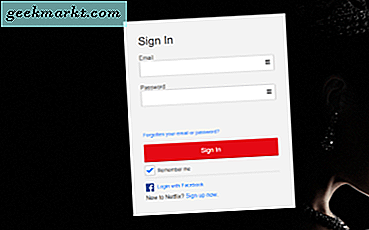We zijn er allemaal geweest: je stapt uit de telefoon met een medewerker van de klantenservice die ongelofelijk grof is, of je hebt een afspraak gemaakt met een dokter en je bent de tijd en datum al vergeten. Misschien huurt u in voor uw kleine bedrijf, voert u telefonische interviews uit en moet u later opnieuw naar het interview kunnen verwijzen. Wat de reden ook is, het opnemen van een telefoongesprek kan een handig hulpmiddel zijn om op terug te kijken, hoewel u voorzichtig wilt zijn en ervoor wilt zorgen dat u toestemming krijgt voordat u iemand anders opneemt tijdens een telefoongesprek.
Er zijn tientallen apps in de Play Store die gespreksaudio kunnen opnemen, maar niet alle kunnen dit automatisch doen. Gelukkig bestaat "Automatic Call Recorder", een app met een extreem letterlijke naam. Laat je dat echter niet stoppen: deze app wordt vertrouwd door meer dan 100 miljoen Android-gebruikers om zowel inkomende als uitgaande gesprekken tussen twee partijen te registreren. Ongeacht de reden waarom u een specifiek telefoongesprek wilt bijhouden, u kunt dit eenvoudig elke keer met Automatic Call Recorder doen, zonder erbij stil te staan. Laten we eens kijken naar alle ins-en-outs van het automatisch opnemen van telefoongesprekken op Android.
Een opmerking over legaliteit
Het opnemen van iemand via de telefoon heeft te maken met een groot aantal juridische vertakkingen als u niet voorzichtig bent om toestemming te krijgen en om de federale en staatswetten met betrekking tot oproepopnamen te volgen. Om toestemming te krijgen, moeten beide partijen instemmen met het opnemen van het telefoongesprek - en ja, u moet ook de toestemming registreren. Start het gesprek eenvoudig door de andere beller of bellers te vragen of ze ermee akkoord gaan opgenomen te worden. Voor de meeste officiële oproepen, zoals interviews, is dit geen onverwachte praktijk. Als de andere beller u niet toestaat, stop dan en schrap de opname.
Als u een telefonische klantoproep probeert op te nemen, hoeft u waarschijnlijk geen toestemming te vragen. De meeste bedrijven en klantenservicelijnen zullen u waarschuwen wanneer u belt dat u mogelijk wordt opgenomen voor kwaliteitsdoeleinden. Omdat de toestemming beide kanten op werkt, kunt u uw kant van de oproep doorgaans zonder zorgen opnemen, maar zorg er ook hier weer voor dat u die toestemmingsboodschap aan de lijn hebt.
We zijn geen advocaten, dus als u zich zorgen maakt over uw wettelijke rechten met betrekking tot opnemen en opgenomen worden, moet u zowel de federale en staatswetten in uw regio controleren, en hier kijken naar de gedachten van het Digital Media Law Project over het opnemen van een telefoon noemen.
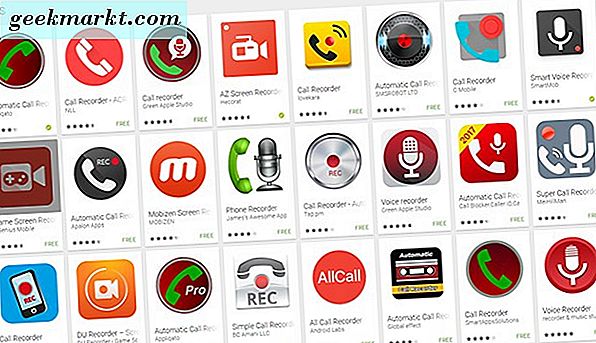
Apps voor het opnemen van een telefoongesprek
We hebben onze aanbeveling al gegeven aan 'Automatic Call Recorder', die we in een oogwenk in meer detail zullen instellen. Voor sommigen biedt Automatic Call Recorder mogelijk te veel of te weinig functionaliteit. Dit zijn enkele van onze andere favoriete toepassingen voor oproeprecorders op Google Play.
- Een andere Call Recorder (ACR): de naam is een beetje brutaal, maar laat je niet voor de gek houden: ACR is een geweldige app voor wie op zoek is naar wat extra maatwerk bovenop wat Automatic Call Recorder biedt. U kunt automatische of handmatige oproepopnamen instellen, het opnameformaat wijzigen, uw opnamen opslaan in Dropbox of Google Drive en nummers van uw opnamelijst uitsluiten. Het is een geweldige app voor mensen die hun hele opnamevermogen willen beheersen dan wat Automatic Call Recorder biedt. Het is een gratis download, maar voor de Pro-versie moet je betalen voor de Pro-licentie van $ 2, 99.
- Call Recorder: Ja, deze namen hebben de neiging om samen te vervagen. Call Recorder biedt een geweldige gebruikersinterface met enkele van dezelfde functies die we in andere apps hebben gezien, inclusief automatische oproepregistratie en cloud-back-ups. Call Recorder biedt ook audiobemonsteringen van hoge kwaliteit, zodat uw oproepen beter zouden moeten klinken dan andere, meer elementaire recorders. De app is zowel advertentie-ondersteund als bevat in-app aankopen, variërend helemaal tot $ 9, 99, maar als je bereid bent om te betalen voor de app, is dit een geweldig hulpmiddel.
- Green Apple Call Recorder: Green Apple's Call Recorder is een van de meest complete recorders in de winkel, gratis, zonder een betaalde licentie of in-app aankoop om extra functies te ontgrendelen. De gebruikersinterface is hier een beetje een rotzooi, maar het biedt opnamemogelijkheden voor zowel uitgaande als inkomende oproepen, standaard Dropbox en Google Drive-integratie, opties voor zwart en witte lijsten, en meer. Het is een geweldige optie, zolang je het niet erg vindt een aantal van de advertenties in de app.
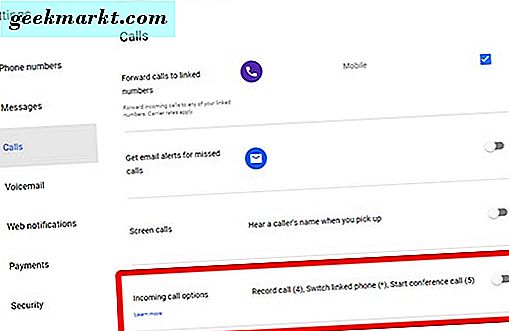
- Google Voice: als u een Google Voice-gebruiker bent, bent u blij dat de Voice-app standaard al gesprekken kan opnemen. Het is niet automatisch en de app kan alleen inkomende oproepen opnemen (om te proberen de bezorgdheid rond de toestemming terug te dringen), maar toch bestaat het wel. Ga naar uw instellingenmenu in Google Voice, selecteer het tabblad Gesprekken en schakel 'Incoming Call-opties' in. Nu, wanneer u in Google Voice aan het bellen bent en u tikt op '4' op het toetsenblok, een bericht van Google zal aankondigen dat een opname is begonnen. Je kunt de opname op elk gewenst moment stoppen door nogmaals op "4" te tikken en een ander bericht van Google laat de bellers weten dat de opname is beëindigd.
Automatische oproeprecorder instellen
Als u besloten heeft om onze aanbeveling, Automatic Call Recorder, te volgen, zullen we u helpen bij het instellen en gebruiken van de functies van de app die zoveel gebruikers tevreden hebben gemaakt met de app. Begin met het installeren van de app door naar Google Play te gaan en de app te downloaden naar uw smartphone. Zodra de app is gedownload en geïnstalleerd, opent u de app om de installatie te starten.
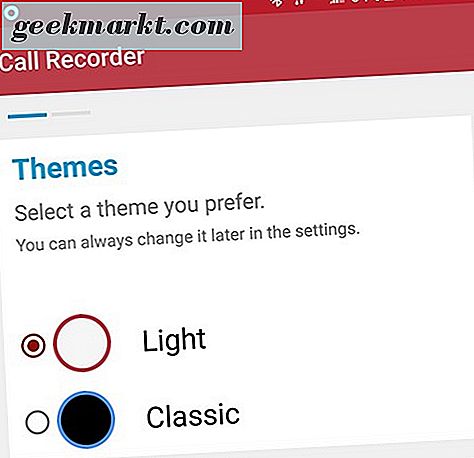
De app zal beginnen met je te vragen of je een licht of donker thema wilt. Automatic Call Recorder is een app die bijna volledig in het ontwerp van het materiaal is gestructureerd, dus we raden aan om met het thema light te gaan als u geeft om standaardontwerp op Android. Het donkere "klassieke" thema is echter geweldig voor Samsung-telefoons of elke telefoon die een AMOLED-scherm gebruikt. In het volgende scherm wordt u gevraagd back-ups in de cloud in te schakelen, via Dropbox of Google Drive, en wordt standaard een verhoogd volume ingeschakeld bij het opnemen van een oproep, zodat het geluidssignaal van de telefoon duidelijker en gemakkelijker te horen is. Wanneer je je selecties hebt gemaakt, klik je op "Gereed".
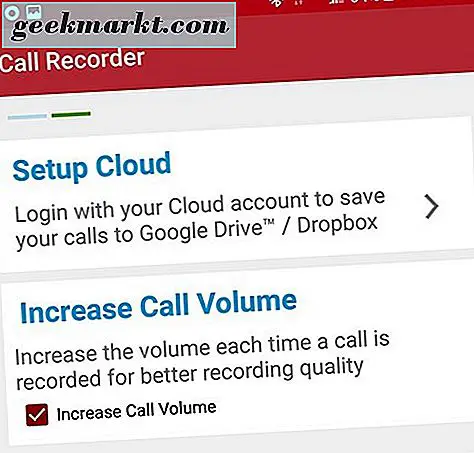
Hierna krijgt u machtigingsrechten voor Automatic Call Recorder. De app heeft vier verschillende rechten nodig: audio opnemen, telefoongesprekken voeren en beheren, media en bestanden op uw apparaat openen en toegang tot contactpersonen. Zodra deze machtigingen zijn ingeschakeld, wordt u naar een grotendeels leeg scherm gebracht met twee tabbladen: Inbox en Opgeslagen. Hier vindt u uw opnamen van toekomstige telefoontjes, maar laten we nu naar het drievoudige menupictogram in de rechterbovenhoek van uw display gaan. Dit opent het schuifmenu in de app, zodat je toegang krijgt tot je cloudaccount, de meegeleverde voicerecorder en vooral het instellingenmenu.
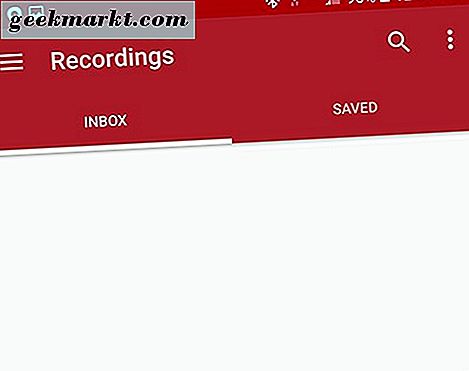
In de instellingen vindt u een schakelaar om automatische oproepen op uw Android-apparaat in of uit te schakelen. Dit is standaard ingeschakeld bij het installeren en instellen van de app, maar er kunnen momenten zijn waarop u dit niet wilt inschakelen. Als dat zo is, ga dan gewoon naar instellingen en tik op de schakelaar aan of uit. Hieronder wordt uw cloudaccountinformatie opnieuw weergegeven, gevolgd door diepere instellingenmenu's voor Opnamen, Filters, Beeld en Meldingen. Laten we snel naar elk menu kijken voordat we verder gaan:
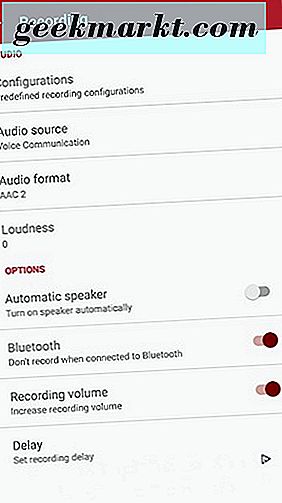
- Cloud: als je eerder je Google Drive- of Dropbox-account hebt ingesteld, vind je hier het menu om dit opnieuw te doen.
- Opname: er zit een hoop spul in, en het meeste kan en moet worden overgelaten aan de standaard staat. Dat gezegd hebbende, er zijn een paar opties die we misschien willen overwegen om te veranderen. De audiobron kan worden omgeschakeld tussen verschillende opties, waaronder microfoons en spraakoproepen, hoewel het het beste is om dit te laten staan op "Spraakcommunicatie". Het audioformaat kan ook worden omgeschakeld tussen verschillende gangbare audiobestandstypen, waaronder AAC, AAC2 (ingeschakeld standaard) en WAV. Als je telefoon problemen heeft met opnemen in de standaardindeling, kun je overwegen om dit te wijzigen. Er zijn hier ook een paar schakelaars: een schakelaar om automatisch je speakerphone in te schakelen (standaard uitgeschakeld), een optie om niet op te nemen wanneer verbonden met Bluetooth (standaard ingeschakeld), dezelfde opname-volumeoptie die we tijdens de eerste installatie zagen, en een opnamevertraging.
- Filers: hier vindt u de mogelijkheid om te negeren dat bepaalde contacten worden opgenomen. Standaard is ACR ingesteld om alle oproepen op te nemen, met een grootte van 100 inbox-formaat; je kunt dit zo laag maken als 5 of zo hoog als 1000 berichten, hoewel voor het laatste betaald moet worden voor een Pro-versie van de app.
- Weergave: deze instelling bevat de thema-optie voor de app die we eerder hebben gezien, met een keuze tussen 'Licht' en 'Klassiek (donker)'. Je kunt ook de taal van de app wijzigen en het onderwerp van een oproepopname weergeven of verbergen in je inbox.
- Meldingen: slechts drie opties vullen het menu "Meldingen" - nieuwe oproep, die u een melding geeft wanneer een nieuwe oproep binnenkomt, oproeper toont, die bellerdetails onthult in die nieuwe oproepmelding en na oproep (standaard uitgeschakeld), die geeft u een opnamesamenvatting van de vorige oproepopname na het voltooien van die opname.
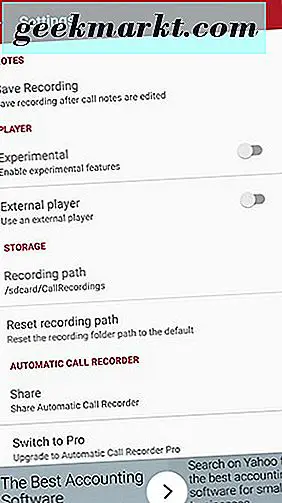
Er zijn een paar andere instellingen in Automatic Call Recorder die geen eigen categorieën hebben, inclusief welke speler uw opnamen vanuit de app zal afspelen, waar de opnamen op uw apparaat of SD-kaart zijn opgeslagen en een optie om de Pro-versie van de Play Store voor $ 6, 99.
Meestal kunnen de meeste instellingen worden overgelaten aan hun standaardstatus, hoewel de filterinstelling van belang is voor het opnemen van alleen een select contact of beller. Vanaf de eerste instelling, zodra machtigingen zijn ingeschakeld, is de automatische oproepopname gereed om op te nemen. De beste manier om het op uw apparaat te testen, is door een vriend te bellen en te kijken hoe de opname op uw apparaat klinkt. Als de opname niet wordt opgeslagen of beschadigd is, moet u het opnameformaat wijzigen zoals hierboven beschreven; voor de meeste mensen is het de beste gok om het op AAC2 te laten staan.
***
Oproepen opnemen op Android is ongelooflijk eenvoudig, met meer dan een dozijn solide keuzes beschikbaar voor het opnemen en automatisch opnemen van oproepen. Automatic Call Recorder is een van onze favoriete selecties dankzij de grote verscheidenheid aan instellingen, cloudback-uptools en dat bijna elke functie die we hierboven noemden beschikbaar is zonder de $ 6, 99 te betalen voor de volledige premiumversie. En hoewel Automatic Call Recorder onze aanbevolen keuze is, denken we ook dat het controleren van een of alle apps die we in onze bovenstaande lijst hebben genoteerd, u ook tevreden zal laten, of u nu automatisch of handmatig oproepen wilt opnemen. Vergeet niet om de andere persoon aan de lijn te registreren nadat ze toestemming hebben gegeven, en om het telefoongesprek of de opname te beëindigen als zij niet - advocaten en rechtbanken nemen dit soort dingen serieus, en we zouden het vreselijk vinden om lezers landen in heet water via een telefoonopname.